- Opera adalah browser yang luar biasa, tetapi beberapa pengguna melaporkan layar hitam di Opera, dan hari ini kami akan menunjukkan cara memperbaikinya.
- Memperbaiki masalah ini sederhana, dan Anda dapat melakukannya dengan menginstal pembaruan Opera terbaru.
- Atau, Anda dapat memperbaiki masalah ini dengan mengaktifkan atau menonaktifkan pengaturan Opera tertentu.
- Jika Anda mengalami kedipan dengan Opera GX, pastikan untuk memeriksa masalah driver.

Perangkat lunak ini akan memperbaiki kesalahan umum komputer, melindungi Anda dari kehilangan file, malware, kegagalan perangkat keras, dan mengoptimalkan PC Anda untuk kinerja maksimal. Perbaiki masalah PC dan hapus virus sekarang dalam 3 langkah mudah:
- Unduh Alat Perbaikan PC Restoro yang dilengkapi dengan Teknologi yang Dipatenkan (tersedia paten sini).
- Klik Mulai Pindai untuk menemukan masalah Windows yang dapat menyebabkan masalah PC.
- Klik Perbaiki Semua untuk memperbaiki masalah yang memengaruhi keamanan dan kinerja komputer Anda
- Restoro telah diunduh oleh 0 pembaca bulan ini.
Opera selalu menjadi alternatif yang layak untuk browser yang lebih populer, terutama setelah mereka mendesain ulang antarmuka dan memperkaya pengalaman keseluruhan dengan lebih dari beberapa alat bawaan, seperti VPN atau Pemblokir Iklan.
Di sisi lain, iterasi Opera terbaru jauh dari sempurna. Salah satu masalah yang tepat di atas adalah kesalahan layar hitam yang terjadi di Windows 10.
Ketika tiba-tiba layar hitam muncul, Anda terpaksa menghentikan proses dan memulai ulang browser. Untungnya, ada beberapa hal yang dapat Anda lakukan untuk mengatasi masalah ini.
Jika Anda mengalami kesulitan dengan Opera akhir-akhir ini, pastikan untuk memeriksa daftar kemungkinan solusi di bawah ini.
Bagaimana saya bisa memperbaiki masalah layar hitam di Opera?
- Perbarui ke versi stabil terbaru
- Menghapus data pencarian
- Mulai ulang peramban Anda
- Gunakan CCleaner
- Aktifkan Flash
- Aktifkan Java
- Nonaktifkan Akselerasi Perangkat Keras
- Periksa driver GPU
- Instal ulang Opera
- Beralih ke Browser UR [SOLUSI CEPAT]
1. Perbarui ke versi stabil terbaru
- Buka Opera.
- Ketuk tombol Menu di sudut kiri atas.
- Buka Tentang Opera.
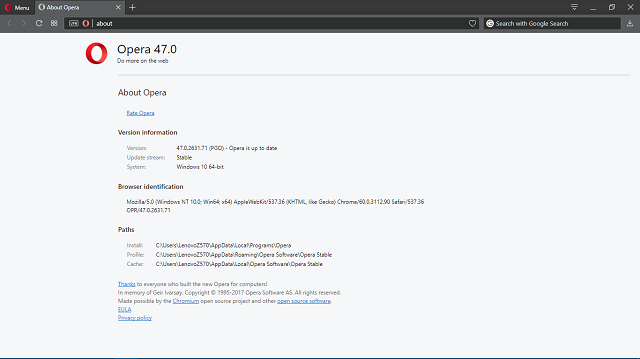
- Pemasang akan memeriksa pembaruan yang tersedia.
- Jika ada versi baru yang tersedia, itu akan segera diinstal.
Hanya ada begitu banyak yang dapat Anda lakukan jika masalahnya ada di dalam kode. Dengan pembaruan yang sering, selalu ada kemungkinan pengembang mengabaikan sesuatu.
Untungnya, versi stabil berikutnya harus mengatasi masalah yang muncul di versi sebelumnya. Begitulah yang terjadi dengan sebagian besar peningkatan perangkat lunak, lingkaran ajaib pada platform apa pun di luar sana.
Jadi, jika pembaruan Anda tidak dikelola secara otomatis oleh browser itu sendiri, Anda harus memeriksa versi stabil terbaru secara manual. Dan ketika kami mengatakan stabil, kami tidak merujuk ke versi beta.
Jika Anda bukan pengguna atau pengembang yang berpengetahuan luas, lebih aman bagi Anda untuk menggunakan versi stabil secara eksklusif.
Jadi, jika Anda terjebak dengan Opera versi Beta, pastikan untuk mencopot pemasangannya dan dapatkan versi stabil gratis dari tautan di bawah ini.

Opera
Untuk memastikan Opera berfungsi dengan baik di PC Anda, selalu instal versi terbaru.
2. Menghapus data pencarian

- Saat berada di Opera, tekan Ctrl + H untuk membuka Jendela sejarah.
- Klik pada Menghapus data pencarian… tombol diposisikan di sudut kanan atas.
- Di jendela tarik-turun, pilih Awal waktu.
- Centang kotak yang ingin Anda kosongkan. Penekanan khusus ditujukan pada Gambar dan file cache dan Cookie.
- Klik Menghapus data pencarian.
Anda juga dapat melakukan tugas ini secara otomatis dengan menggunakan perangkat lunak pengoptimalan dan pembersihan khusus seperti CCleaner.
Anda mungkin menyadari bahwa browser cenderung mengumpulkan data penjelajahan untuk mempercepat dan membuat pengalaman menjelajah lebih baik. Misalnya, data dalam cache akan secara substansial mengurangi waktu pemuatan situs tertentu.
Di sisi lain, setelah cache menumpuk, itu dapat berdampak negatif pada kinerja keseluruhan dan, dalam skenario terburuk, menyebabkan Opera GX mengalami layar hitam.
3. Mulai ulang browser

Langkah pemecahan masalah pertama dan paling jelas adalah restart sederhana browser. Akar Chromium Opera cenderung ke bug tertentu, karena perubahan yang dilakukan pada integrasi flash.
Kejadian yang sama hadir di Chrome, jadi Anda tidak perlu heran jika Opera mengalami masalah serupa. Jadi, sebagai permulaan, pastikan untuk me-restart Opera dan mencari perubahan.
Selain itu, tidak disarankan untuk menonaktifkan sementara pemblokir iklan bawaan (atau pihak ketiga) dan memeriksa penyelesaian masalah.
Jika masalah muncul kembali, pastikan untuk melanjutkan solusi di bawah ini.
Ini adalah solusi cepat dan mudah, dan pasti akan membantu jika Opera GX berkedip.

CCleaner pemenang penghargaan sangat kuat dan cepat, memungkinkan Anda untuk membersihkan komputer Anda dalam hitungan detik.
Dilengkapi dengan fitur-fitur canggih, alat pengoptimalan PC ini mengosongkan ruang, menghapus trek online Anda termasuk riwayat penelusuran dan cache, serta mempercepat sistem Anda.
Bagian terbaiknya adalah Anda dapat menguji kapasitasnya yang luar biasa secara gratis karena versi Pro juga menyertakan uji coba gratis umum.
Mari kita cepat melihatnyafitur utama:
- Hapus file yang berlebihan atau rusak untuk mendapatkan kembali ruang hard drive
- Membersihkan riwayat penelusuran untuk menjaga kerahasiaan Anda
- Pembersih registri yang dipatenkan untuk menghilangkan entri yang tidak berguna
- Kelola program Startup
- Pemeriksaan Kesehatan PC Lengkap PC
- Pembaruan Perangkat Lunak
⇒ Dapatkan CCleaner
5. Aktifkan Flash

- Buka Opera.
- Klik pada Menu dan buka Ekstensi. Sekarang pilih Kelola Ekstensi.
- Nonaktifkan atau Hapus Flash Player yang salah dipasang.
- Buka Menu lagi dan pilih Pengaturan.
- Di bilah Pencarian Pengaturan, ketik Flash.
- Dari opsi yang tersedia, pilih Deteksi dan jalankan konten Flash penting (disarankan).
Lebih dari setahun yang lalu, sebagian besar pengembang browser memutuskan untuk membuang flash player pihak ketiga karena ancaman keamanan dan peningkatan kegunaan secara keseluruhan.
Mereka beralih ke pemutar flash built-in, juga disediakan oleh, Anda kira, Adobe. Sebuah langkah mundur untuk Adobe, tetapi ini diharapkan dengan baik. Namun, itu tidak membuat Flash usang.
Pengguna masih membutuhkannya untuk mengakses konten multimedia di web dengan lancar.
Munculnya layar hitam tentu bisa disebabkan oleh kurangnya aktivitas flash player di latar belakang. Meskipun Flash harus diaktifkan secara default, Anda tidak akan dikenakan biaya apa pun untuk memeriksa pengaturannya.
Jalankan Pemindaian Sistem untuk menemukan potensi kesalahan

Unduh Restoro
Alat Perbaikan PC

Klik Mulai Pindai untuk menemukan masalah Windows.

Klik Perbaiki Semua untuk memperbaiki masalah dengan Teknologi yang Dipatenkan.
Jalankan Pemindaian PC dengan Alat Perbaikan Restoro untuk menemukan kesalahan yang menyebabkan masalah keamanan dan perlambatan. Setelah pemindaian selesai, proses perbaikan akan mengganti file yang rusak dengan file dan komponen Windows yang baru.
Selain itu, jika Anda telah menginstal pemutar flash pihak ketiga, seperti Shockwave, pastikan untuk menghapusnya.
6. Aktifkan Java
- Klik Tidak bisa dan buka Pengaturan.
- Di bilah Pencarian Pengaturan, ketik Jawa.
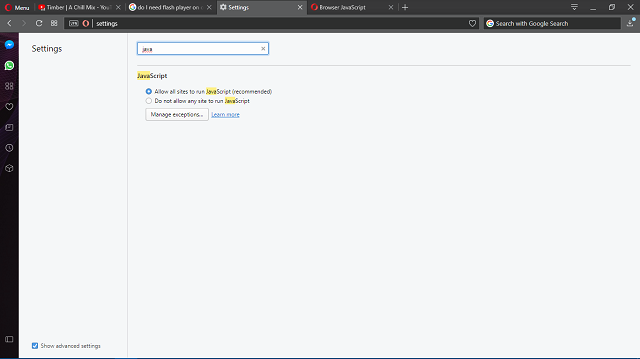
- Beralih Izinkan semua situs menjalankan JavaScript (disarankan) Di.
- Mulai ulang peramban.
JavaScript, mirip dengan Flash, kejahatan yang diperlukan. Tanpa itu, Anda akan membatasi kegunaan browser secara keseluruhan. Kadang-kadang dapat menimbulkan gangguan, tetapi Anda masih memerlukannya untuk mengoptimalkan konten yang ditawarkan oleh situs web usang dengan benar.
Tidak jelas apakah JavaScript (atau kekurangannya) berada di belakang layar hitam browser Opera, tetapi disarankan untuk mengaktifkannya.
Setelah mengaktifkan fitur ini, periksa apakah layar hitam di Opera masih muncul di Windows 10.
7. Nonaktifkan akselerasi Perangkat Keras
- Buka Opera.
- Klik pada Tidak bisa di pojok kiri atas.
- Buka Pengaturan.
- Periksalah Tampilkan kotak pengaturan lanjutan di bagian bawah.
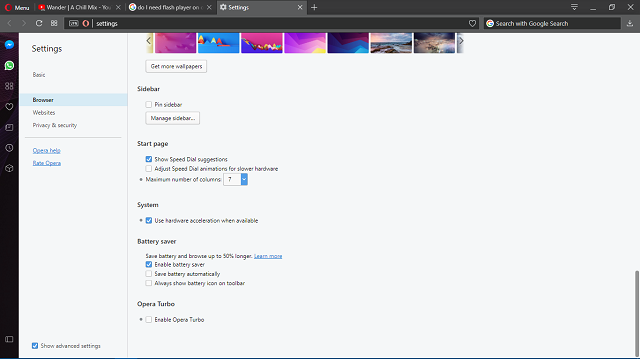
- Sekarang, klik pada Browser.
- Gulir ke bawah hingga Anda mencapai tab Sistem.
- Hapus centang Gunakan akselerasi perangkat keras ketika tersedia kotak.
- Mulai ulang Opera.
Akselerasi Perangkat Keras adalah fitur peramban bawaan yang meningkatkan pengalaman pemutaran video dengan mengandalkan perangkat keras, bukan perangkat lunak. Sekarang, ini adalah pilihan yang valid untuk pengguna yang setidaknya memiliki konfigurasi GPU yang lumayan.
Bagi mereka yang memiliki grafis terintegrasi kelas bawah, Akselerasi Perangkat Keras lebih merupakan kelemahan daripada peningkatan.
Apalagi karena kekurangan sumber daya, fitur ini tentu bisa menyebabkan layar hitam muncul di Opera GX.
Jika Anda tidak yakin cara menonaktifkan Akselerasi Perangkat Keras, yang diaktifkan secara default, pastikan untuk mengikuti langkah-langkah di bawah ini:
Jika masalah disebabkan oleh Akselerasi Perangkat Keras, ini harus menyelesaikannya. Jika tidak, ada langkah lain yang harus Anda pertimbangkan.
8. Periksa driver GPU
- tekan Tombol Windows + X untuk membuka menu Administratif.
- Klik AlatPengelola.
- Arahkan ke Display Adapters.

- Klik kanan perangkat GPU yang bermasalah dan pilih Perbarui Driver.
- Terakhir, setelah driver diinstal, restart PC Anda.
Jika Anda baru saja menginstal ulang sistem Anda atau melakukan beberapa tindakan pemulihan, ada kemungkinan driver GPU Anda tidak diinstal. Anda dapat dengan mudah mengenalinya dengan melihat resolusinya.
Tanpa driver yang tepat, Anda tidak akan dapat mengatur resolusi default, dan sebagian besar waktu, PC macet dengan 1024 x 768.
Selain itu, Anda tidak akan dapat menggunakan proses terkait GPU dengan benar, termasuk streaming video di Opera.
Untuk tujuan itu, pastikan untuk menginstal driver GPU yang sesuai.
Anda juga dapat menggunakan alat otomatis seperti Perbaikan Driver. Ini akan memindai semua sistem Anda dan secara otomatis mencari driver usang.
Pembaruan yang diperlukan akan ditampilkan dalam daftar lengkap dan yang harus Anda lakukan adalah memilih mana yang akan dipasang/diperbarui.
Ini cara teraman untuk memperbarui driver Anda karena menginstalnya secara manual dapat menyebabkan kerusakan sistem dengan menginstal versi driver yang salah.
⇒ Dapatkan DriverFix
9. Instal ulang Opera

- Di bilah Pencarian Windows, ketik Panel kendali dan membukanya.
- Dalam tampilan Kategori, buka Copot pemasangan program.
- Klik kanan Opera dan pilih Copot pemasangan.
- Gunakan CCleaner untuk menghapus semua nilai registri dan folder yang tersisa.
- Hidupkan Kembali komputer Anda.
- Unduh versi terbaru browser Opera.
- Jalankan penginstal.
Terakhir, jika solusi yang disebutkan sebelumnya gagal, Anda harus beralih ke penginstalan ulang sebagai upaya terakhir. Penginstalan ulang dalam arti sederhana mungkin tidak cukup untuk menyelesaikan masalah layar hitam, dan oleh karena itu, kita perlu mengambil pendekatan yang lebih menyeluruh.
Itu termasuk pembersihan terkait Opera nilai registri dan penghapusan semua folder yang tersisa. Anda dapat melakukannya dengan menggunakan uninstaller pihak ketiga karena pendekatan manual akan memakan waktu dan jiwa Anda dalam prosesnya.
Setelah Anda berurusan dengan versi yang salah, mudah untuk pergi dari sana. Cukup unduh versi terbaru dari situs resmi dan Anda siap melakukannya.
Itu seharusnya, semoga, memperbaiki kedipan Opera GX di Windows 10 Anda.
10. Instal Browser UR

Jika tidak ada yang berhasil, Anda dapat beralih ke browser lain. Jika Anda mencari browser bebas bug, kami sarankan untuk menginstal Peramban UR.
Peramban yang berfokus pada privasi ini sangat andal dan selalu berfungsi seperti yang diharapkan. Tim WindowsReport telah mengandalkan UR Browser untuk sesi penelusuran harian kami selama lima bulan terakhir dan kami tidak mengalami masalah teknis apa pun.
Jadi, jika Anda muak dengan masalah layar hitam di Opera, tekan tautan unduhan di bawah dan instal UR Browser di komputer Anda.
⇒Unduh UR Browser secara gratis
Itu harus membungkusnya. Jika Anda memiliki pertanyaan atau saran tentang Opera, pastikan untuk membagikannya kepada kami di komentar di bawah.
 Masih mengalami masalah?Perbaiki dengan alat ini:
Masih mengalami masalah?Perbaiki dengan alat ini:
- Unduh Alat Perbaikan PC ini dinilai Hebat di TrustPilot.com (unduh dimulai di halaman ini).
- Klik Mulai Pindai untuk menemukan masalah Windows yang dapat menyebabkan masalah PC.
- Klik Perbaiki Semua untuk memperbaiki masalah dengan Teknologi yang Dipatenkan (Diskon Eksklusif untuk pembaca kami).
Restoro telah diunduh oleh 0 pembaca bulan ini.
![Browser tidak sesuai dengan layar saya: Cara mengubah ukuran halaman web [FIX]](/f/fcbf1af27d14d1457dcc97a4040cfdf4.jpg?width=300&height=460)

